PPT一次性刪除所有動(dòng)畫效果的方法
時(shí)間:2023-06-01 14:32:31作者:極光下載站人氣:84
很多小伙伴都喜歡使用PPT程序來(lái)對(duì)演示文稿進(jìn)行編輯,因?yàn)镻PT中功能強(qiáng)大,可以滿足我們對(duì)于演示文稿編輯的各種需求。在編輯演示文稿的過(guò)程中,有的小伙伴想要?jiǎng)h除幻燈片中的所有動(dòng)畫效果同時(shí)選擇一個(gè)快速有效的方法,其實(shí)在PPT中,我們確實(shí)可以一鍵刪除一頁(yè)幻燈片中的所有動(dòng)畫效果,但如果只是不希望在播放時(shí)出現(xiàn)動(dòng)畫效果,我們可以在放映設(shè)置的頁(yè)面中將“放映時(shí)不加動(dòng)畫”選項(xiàng)進(jìn)行勾選即可。有的小伙伴可能不清楚具體的操作方法,接下來(lái)小編就來(lái)和大家分享一下PPT一次性刪除所有動(dòng)畫效果的方法。
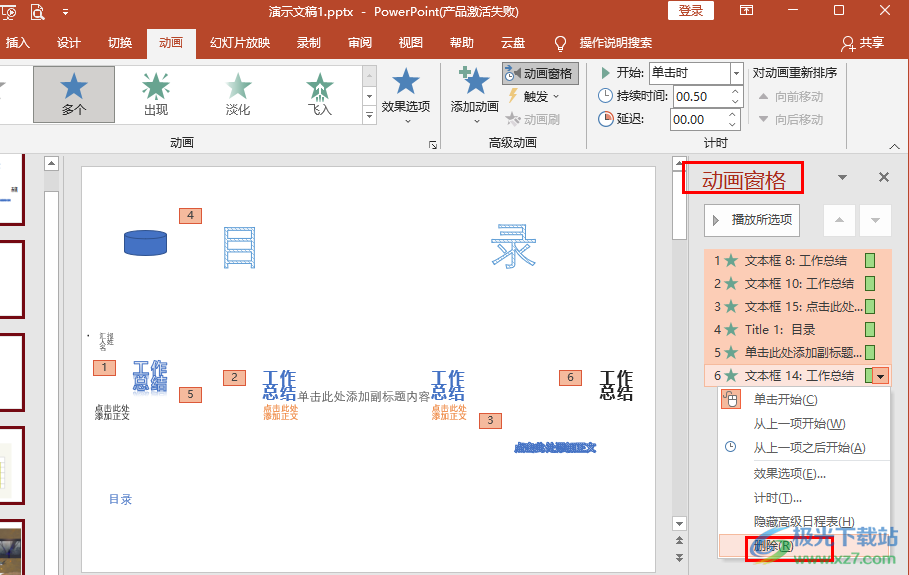
方法步驟
方法一
1、第一步,我們右鍵單擊一個(gè)演示文稿,然后在菜單列表中點(diǎn)擊“打開方式”選項(xiàng),再在子菜單列表中點(diǎn)擊“powerpoint”選項(xiàng)
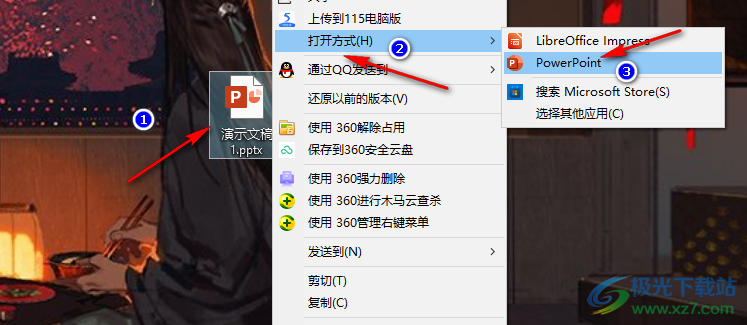
2、第二步,進(jìn)入PPT頁(yè)面之后,我們?cè)陧?yè)面上方的工具欄打開“動(dòng)畫”工具,再在子工具欄中打開“動(dòng)畫窗格”工具
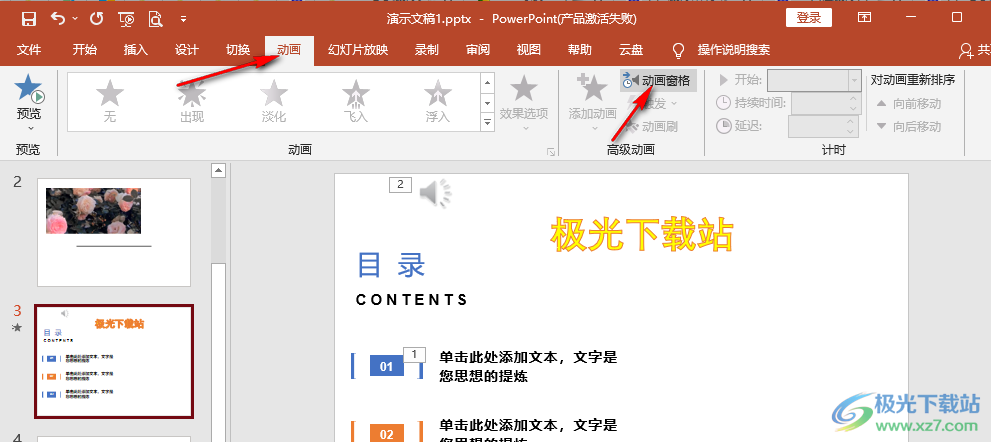
3、第三步,在右側(cè)的動(dòng)畫窗格頁(yè)面中,我們點(diǎn)擊一個(gè)動(dòng)畫效果,然后使用“Ctrl+A”快捷鍵全選動(dòng)畫效果,接著右鍵單擊選擇“刪除”選項(xiàng)即可
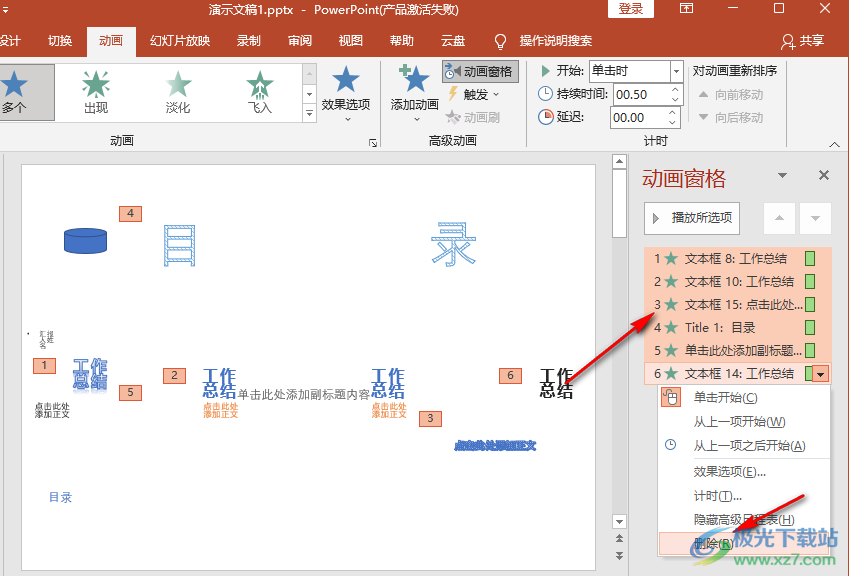
方法二
4、第四步,我們也可以在“幻燈片放映”的子工具欄中找到并打開“幻燈片放映”工具
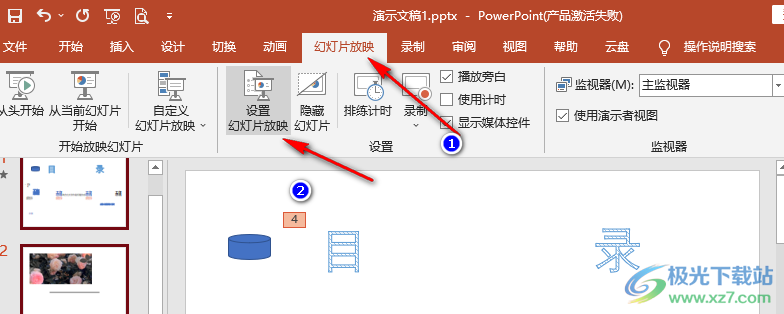
5、第五步,進(jìn)入設(shè)置放映方式頁(yè)面之后,我們?cè)谠擁?yè)面中將“放映時(shí)不加動(dòng)畫”選項(xiàng)進(jìn)行勾選,最后點(diǎn)擊“確定”選項(xiàng)保存設(shè)置即可
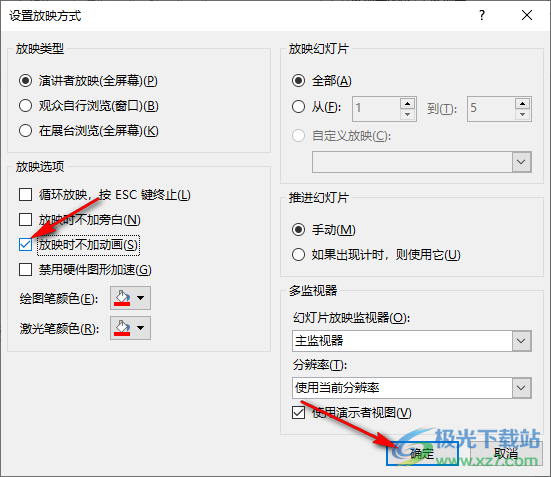
以上就是小編整理總結(jié)出的關(guān)于PPT一次性刪除所有動(dòng)畫效果的方法,兩種方法都可以快速刪除幻燈片中的動(dòng)畫效果,第一種需要一頁(yè)一頁(yè)的刪除動(dòng)畫效果,第二種方法更適合快速關(guān)閉整張演示文稿中的動(dòng)畫效果,感興趣的小伙伴快去試試吧。

microsoft office2019專業(yè)增強(qiáng)版
大小:60.68 MB版本:1.1.2.0環(huán)境:WinXP, Win7, Win10
- 進(jìn)入下載
相關(guān)推薦
相關(guān)下載
熱門閱覽
- 1百度網(wǎng)盤分享密碼暴力破解方法,怎么破解百度網(wǎng)盤加密鏈接
- 2keyshot6破解安裝步驟-keyshot6破解安裝教程
- 3apktool手機(jī)版使用教程-apktool使用方法
- 4mac版steam怎么設(shè)置中文 steam mac版設(shè)置中文教程
- 5抖音推薦怎么設(shè)置頁(yè)面?抖音推薦界面重新設(shè)置教程
- 6電腦怎么開啟VT 如何開啟VT的詳細(xì)教程!
- 7掌上英雄聯(lián)盟怎么注銷賬號(hào)?掌上英雄聯(lián)盟怎么退出登錄
- 8rar文件怎么打開?如何打開rar格式文件
- 9掌上wegame怎么查別人戰(zhàn)績(jī)?掌上wegame怎么看別人英雄聯(lián)盟戰(zhàn)績(jī)
- 10qq郵箱格式怎么寫?qq郵箱格式是什么樣的以及注冊(cè)英文郵箱的方法
- 11怎么安裝會(huì)聲會(huì)影x7?會(huì)聲會(huì)影x7安裝教程
- 12Word文檔中輕松實(shí)現(xiàn)兩行對(duì)齊?word文檔兩行文字怎么對(duì)齊?
網(wǎng)友評(píng)論